Asus rp-n14 – страница 2
Инструкция к WiFi Повторителю Беспроводного Сигнала Asus rp-n14
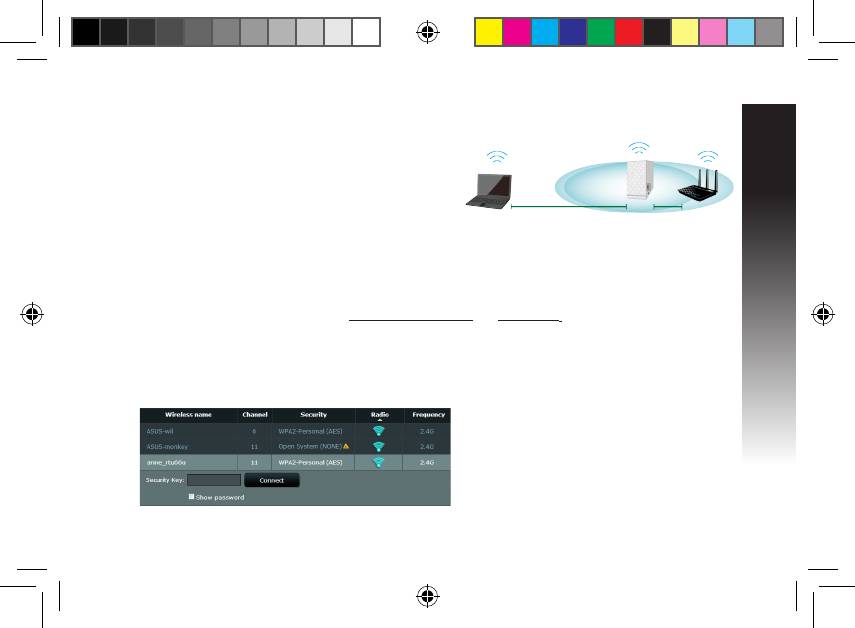
Български
Настройка на разширителя на обхват
Включване на разширителя на обхват
Свързване към мрежа
Опция А: Свързване чрез потребителския интерфейс
ASUS_RPN14
Quick Install Setup (Настройка за бързо инсталиране)
EEU8662_RP-N14_QSG.indb 21 29/09/13 16:20:29
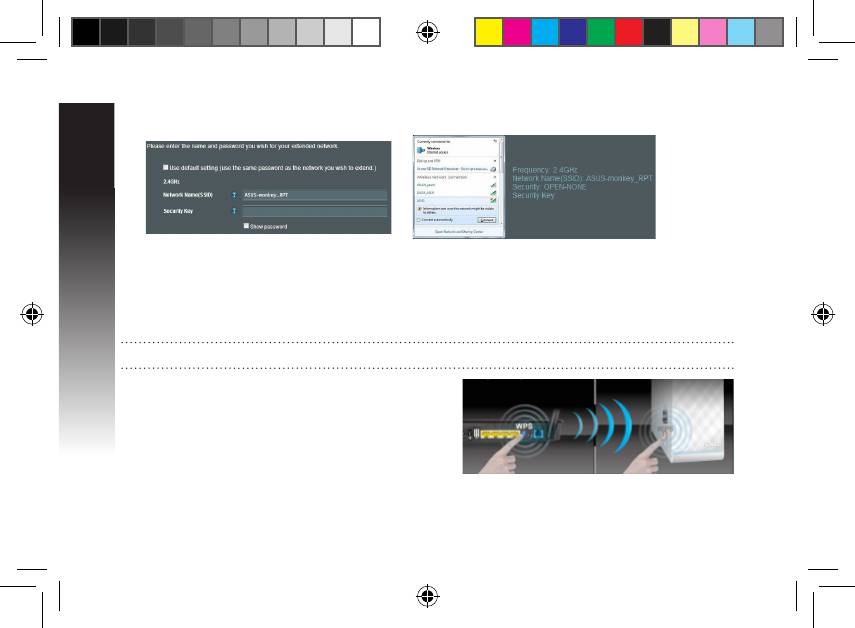
Български
Опция Б: Използване на WPS (защитена Wi-Fi настройка)
ЗАБЕЛЕЖКА
_RPT
EEU8662_RP-N14_QSG.indb 22 29/09/13 16:20:30
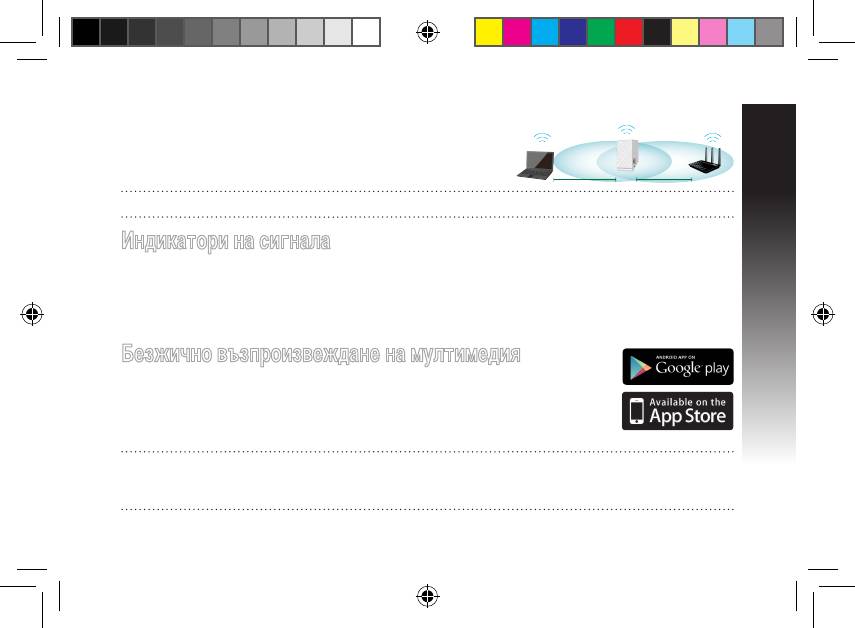
Български
Преместете разширителя на обхват
ЗАБЕЛЕЖКА:
Индикатори на сигнала
Бърз преглед
Опция А
Опция Б
Безжично възпроизвеждане на мултимедия
ЗАБЕЛЕЖКИ:
EEU8662_RP-N14_QSG.indb 23 29/09/13 16:20:31

Български
Отстраняване на неизправности
В1: Не мога да получа достъп до уеб GUI, за да конфигурирамНе мога да получа достъп до уеб GUI, за да конфигурирам
настройките на безжичния рутер.
Windows 7
А. Деактивирайте прокси сървъра, ако е активиран.
Start (Старт)Internet Explorer
Tools (Инструменти)Internet options (Опции за интернет)
Connections (Връзки)LAN settings (LAN настройки)
Use a proxy server for your LAN (Използвайте прокси сървър за
Вашата локална мрежа)
OK (ОК)
Б. Конфигурирайте TCP/IP настройките за автоматично получаване на IP адрес.
Start (Старт)Control Panel (Контролен панел)Network and Internet
(Мрежа и интернет)Network and Sharing Center (Център за мрежи и интернет)
Manage networkconnections (Управление на мрежовите връзки).
Internet Protocol Version 4 (TCP/IPv4) (Интернет протокол версия 4(TCP/IPv4))
Properties (Свойства)
Obtain an IP address automatically (Получавай автоматично IP адрес)
OK (ОК)
EEU8662_RP-N14_QSG.indb 24 29/09/13 16:20:32
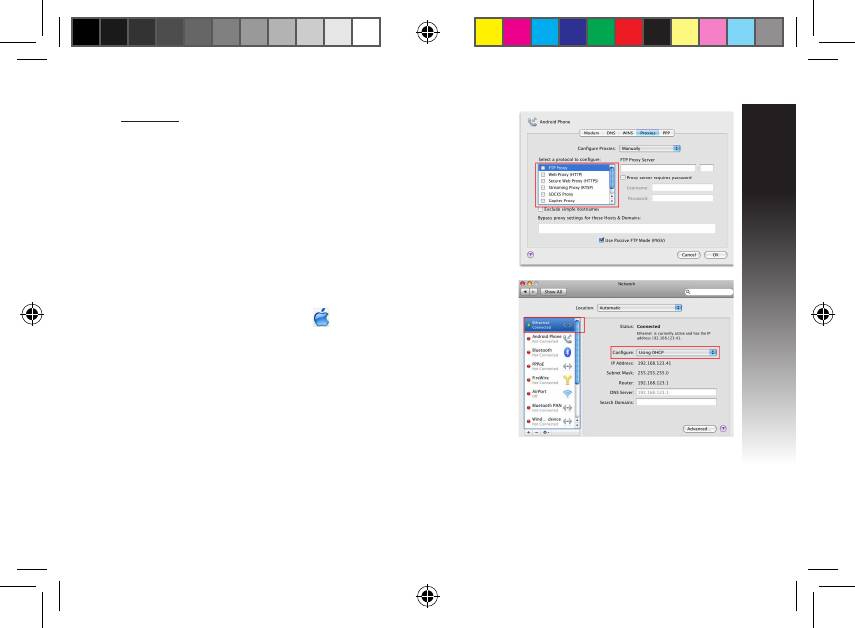
Български
Mac 10.5.8
А. Деактивирайте прокси сървъра, ако е активиран.
SafariPreferences...
(Предпочитания...)Advanced (Разширени)
Change Settings... (Промяна на настройки...)
Proxies (Прокси сървъри)
FTP Proxy (FTP прокси)Web
Proxy (HTTPS) (Уеб прокси (HTTPS))
OK (ОК)
Б. Конфигурирайте TCP/IP настройките за автоматично получаване
на IP адрес.
System Preferences (Системни
предпочитания)Network (Мрежа)
EthernetUsing DHCP (Използване на DHCP)
Configure (Конфигуриране)
Apply (Приложи)
В2: Защо не работи сензорният контролер? Защо не работи сензорният контролер?Защо не работи сензорният контролер?
Бърз преглед
EEU8662_RP-N14_QSG.indb 25 29/09/13 16:20:33
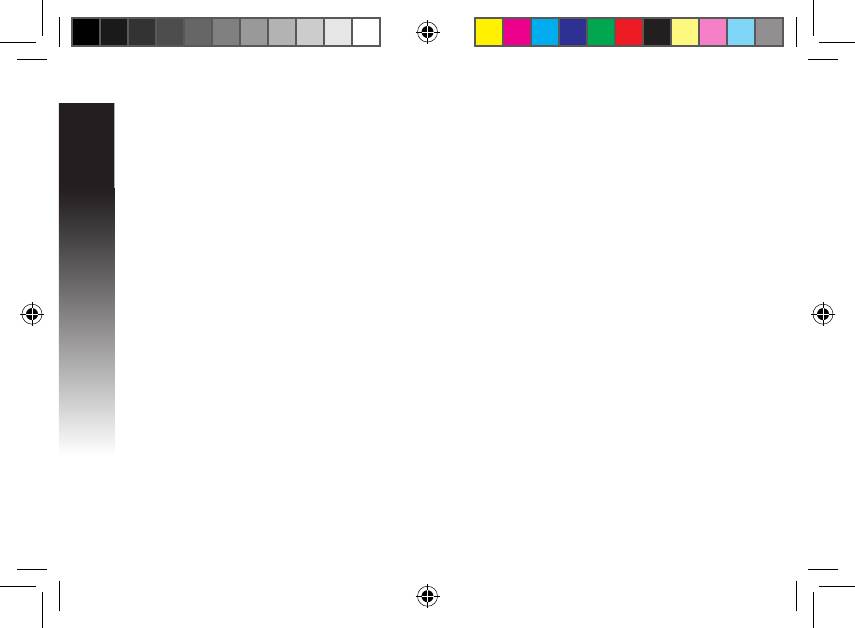
В3: Защитата на моя рутер е WEP, но въведох грешна парола или ключ за сигурност в Защитата на моя рутер е WEP, но въведох грешна парола или ключ за сигурност вЗащитата на моя рутер е WEP, но въведох грешна парола или ключ за сигурност в
разширителя. Вече нямам достъп до разширителя. Какво да правя?
Български
Q4: Когато свържа високоговорител или стерео система към RP-N14, няма звук, когато
възпроизвеждам аудиофайлове.
EEU8662_RP-N14_QSG.indb 26 29/09/13 16:20:33
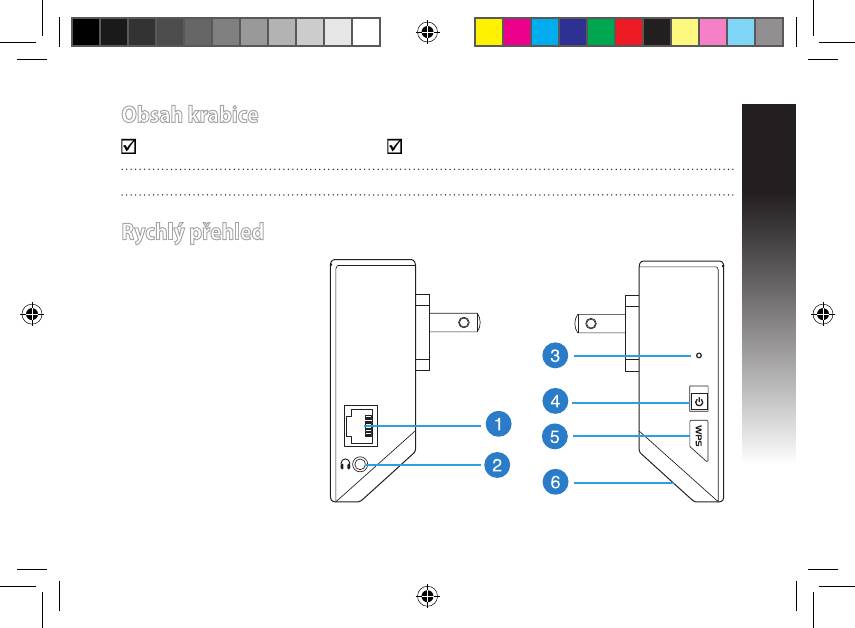
Obsah krabice
Prodlužovač Dosahu Stručná příručka
POZNÁMKA: Pokud je některá z položek poškozena nebo chybí, se obraťte na prodejce.
Čeština
Rychlý přehled
1) Port Ethernet
2) Port zvukuPort zvuku
3) Resetovací tlačítko
4) VypínačVypínač
5) WPS tlačítko
6) Noční světloNoční světlo
EEU8662_RP-N14_QSG.indb 27 29/09/13 16:20:37
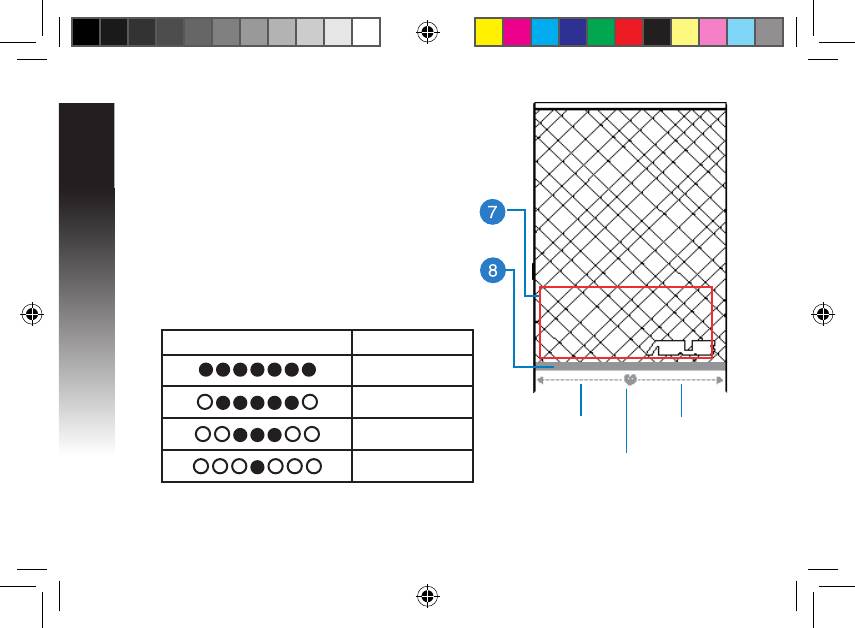
Čeština
7) Dotykový ovladač
Dotykem označené oblasti zapnete/vypnete noční
osvětlení ve výchozím nastavení. Můžete se přihlásit
ke webovému grackému uživatelskému rozhraní
prodlužovače dosahu a měnit nastavení.
8) Indikátor LEDIndikátor LED
• Systémový indikátor: Když je prodlužovač dosahu Systémový indikátor: Když je prodlužovač dosahuSystémový indikátor: Když je prodlužovač dosahu
zapnutý, systémový indikátor svítí; když bliká, je
připojen ethernetový nebo zvukový kabel.
• Systémové indikátory: Indikátory ukazují sílu Systémové indikátory: Indikátory ukazují síluSystémové indikátory: Indikátory ukazují sílu
signálu připojení mezi prodlužovačem dosahu a
směrovačem.
indikátor Výkon
Vynikající
Dobrá
Indikátory
Indikátory
Špatná
signálu
signálu
Žádné připojení
Systémový indikátor
EEU8662_RP-N14_QSG.indb 28 29/09/13 16:20:38

Čeština
Instalování prodlužovače dosahu
Zapnutí prodlužovače dosahu
1. Umístěte prodlužovač dosahu v blízkosti směrovače.
2. Připojte prodlužovač dosahu do elektrické zásuvky a Připojte prodlužovač dosahu do elektrické zásuvky aPřipojte prodlužovač dosahu do elektrické zásuvky a
počkejte jednu minutu, než systémový indikátor dvakrát blikne a začne svítit.
Připojení k síti
Připojte prodlužovač dosahu k síti jednou z následujících možností.
Možnost A: připojení prostřednictvím grackého uživatelského rozhraní (GUI)
1. Pomocí stolního počítače/notebooku/tabletu najděte a připojte se k bezdrátové síti Pomocí stolního počítače/notebooku/tabletu najděte a připojte se k bezdrátové sítiPomocí stolního počítače/notebooku/tabletu najděte a připojte se k bezdrátové síti ASUS_RPN14
(SSID duálního pásma).
2. Spusťte webový prohlížeč a do adresního řádku zadejte Spusťte webový prohlížeč a do adresního řádku zadejteSpusťte webový prohlížeč a do adresního řádku zadejte http://repeater.asus.com nebo 192.168.1.1pro
přístup k prodlužovači dosahu.
3. Zadejte výchozí přihlašovací název a heslo: admin/admin.
4. Nainstalujte prodlužovač dosahu podle pokynů v následující části Rychlá instalace:
• Vyberte síť Wi-Fi, jejíž dosah chcete prodloužit, zadejte bezpečnostní heslo. Vyberte síť Wi-Fi, jejíž dosah chcete prodloužit, zadejte bezpečnostní heslo.Vyberte síť Wi-Fi, jejíž dosah chcete prodloužit, zadejte bezpečnostní heslo.
EEU8662_RP-N14_QSG.indb 29 29/09/13 16:20:39
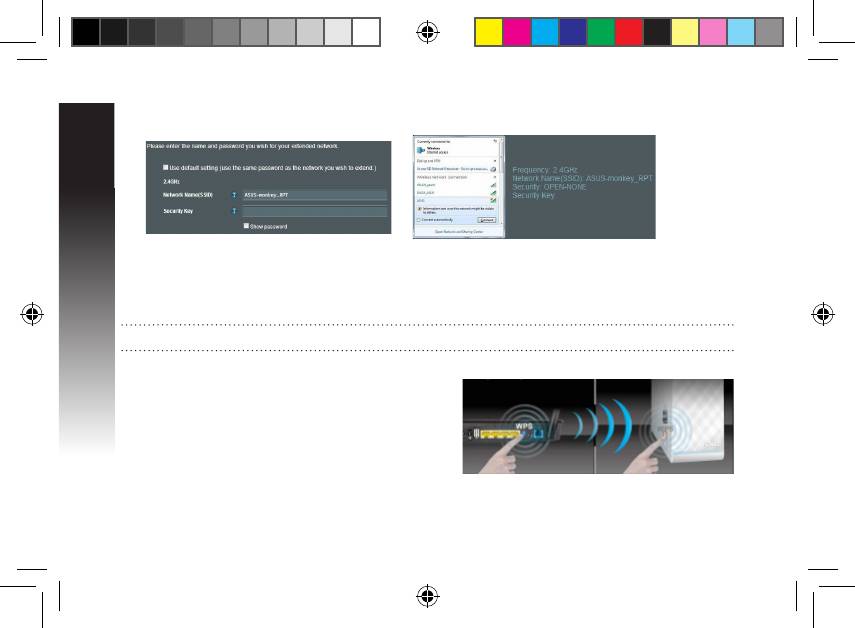
Čeština
• Zadejte název pro novou síť Zadejte název pro novou síťZadejte název pro novou síť
• Připojte bezdrátové zařízení k nové síti
prodlužovače.
prodlužovače.
Možnost B: Použití WPS (Wi-Fi Protected Setup)
1. Stiskněte a podržte tlačítko WPS na boční straně prodlužovače dosahu déle než dvě sekundy, dokud Stiskněte a podržte tlačítko WPS na boční straně prodlužovače dosahu déle než dvě sekundy, dokudStiskněte a podržte tlačítko WPS na boční straně prodlužovače dosahu déle než dvě sekundy, dokud
systémový indikátor bliká.
2. Během dvou minut stiskněte tlačítko WPS na směrovači.
POZNÁMKA: Umístění tlačítka WPS viz příručka ke směrovači.
3. Jakmile systémový indikátor prodlužovače dosahu začne svítit modře, znamená to, že se prodlužovač Jakmile systémový indikátor prodlužovače dosahu začne svítit modře, znamená to, že se prodlužovačJakmile systémový indikátor prodlužovače dosahu začne svítit modře, znamená to, že se prodlužovač
dosahu úspěšně připojil k bezdrátové síti. Název
bezdrátové sítě (SSID) prodlužovače dosahu se změní
na stávající název vaší sítě Wi-Fi s koncovkou _RPT.
Například:
Stávající název sítě: stávající NetworkName
Nový síťový název: stávající NetworkName_RPT
EEU8662_RP-N14_QSG.indb 30 29/09/13 16:20:40

Čeština
Chcete-li k síti prodlužovače připojit další zařízení Wi-Fi, použijte stejný název sítě stávajícího
bezdrátového směrovače.
Přemístěte prodlužovač dosahu
Po dokončení připojení umístěte prodlužovač dosahu mezi
směrovač a bezdrátové zařízení pro dosažení optimálního výkonu.
POZNÁMKA: Pro dosažení optimální síly signálu zajistěte, aby svítily alespoň dva indikátory signálu.
Systémové indikátory
• Pro dosažení optimálního výkonu umístěte prodlužovač dosahu mezi směrovač a bezdrátové zařízení.
• Indikátory signálu ukazují sílu připojení z prodlužovače dosahu do směrovače. Podrobnosti o
indikátorech LED viz část Rychlé seznámení.
• Pokud nesvítí indikátor signálu, v případě Možnosti A znovu prohledejte síť nebo v případě Možnosti
B zkontrolujte, zda váš směrovač podporuje WPS.
Bezdrátové přehrávání médií
Tento prodlužovač dosahu podporuje bezdrátové přehrávání médií, což umožňuje
vysílat a přehrávat vaši síťovou hudbu prostřednictvím jeho portu zvuku. Vysílání
datových proudů hudby prostřednictvím prodlužovače dosahu můžete ovládat
z vašeho mobilního zařízení pomocí aplikace ASUS AiPlayer. Vyhledejte „RP-N14“
nebo „ASUS AiPlayer“ na webu Google Play nebo App Store a stáhněte aplikaci do
vašeho mobilního zařízení.
POZNÁMKY:
• Aplikace AiPlayer podporuje soubory mp3, wav., ac a acc.
• Do portu stereofonního zvuku 3,5 mm lze připojit sluchátka, napájený reproduktor nebo stereofonní
systém.
EEU8662_RP-N14_QSG.indb 31 29/09/13 16:20:41
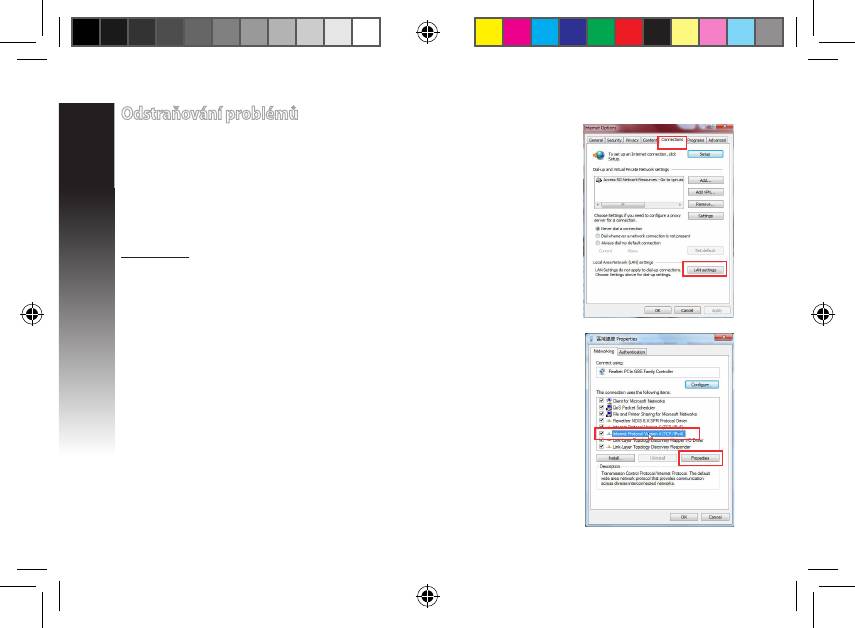
Čeština
Odstraňování problémů
Otázka1: Nelze přistupovat k webovému grackému
uživatelskému rozhraní (GUI) a kongurovat
nastavení bezdrátového směrovače.
• Ukončete a znovu spusťte všechny spuštěné webové prohlížeče.
• Podle následujících kroků nakongurujte nastavení počítače podle
nainstalovaného operačního systému.
Windows 7
A.
Deaktivujte server proxy, je-li aktivován.
1. Klepnutím na Start > Internet Explorer spusťte webový prohlížeč.
2. Klepněte na Tools (Nástroje) > Internet options (Možnosti Internetu) > na
kartu Connections (Připojení) > LAN settings (Nastavení místní sítě).
3. Na obrazovce Nastavení místní sítě (LAN) zrušte zaškrtnutí políčka Na obrazovce Nastavení místní sítě (LAN) zrušte zaškrtnutí políčkaNa obrazovce Nastavení místní sítě (LAN) zrušte zaškrtnutí políčka Use a proxy
server for your LAN (Použít pro síť LAN server proxy)Použít pro síť LAN server proxy).
4. Po dokončení klepněte na OK.
B. Proveďte nastavení TCP/IP pro automatické získání adresy IP.
1. Klepněte na Start > Control Panel (Ovládací panely) > Network and Internet
(Síť a Internet) > Network and Sharing Center (Centrum sítí a sdílení) >
Manage network connections (Spravovat síťová připojení).
2. Vyberte Internet Protocol Version 4 (TCP/IPv4) (Protokol IPv4 (TCP/IPv4))Internet Protocol Version 4 (TCP/IPv4) (Protokol IPv4 (TCP/IPv4))Protokol IPv4 (TCP/IPv4)) a
potom klepněte na Properties (Vlastnosti).
3. Zaškrtněte políčko Obtain an IP address automatically (Získat adresu IP zeZískat adresu IP ze
serveru).
4. Po dokončení klepněte na OK.
EEU8662_RP-N14_QSG.indb 32 29/09/13 16:20:42

Čeština
Mac 10.5.8
A.
Deaktivujte server proxy, je-li aktivován.
1. Na panelu nabídek klepněte naNa panelu nabídek klepněte na Safari > Preferences...
(Předvolby...)Předvolby...) > na kartu Advanced (Upřesnit)Upřesnit).
3. V seznamu protokolů zrušte výběr FTP Proxy (FTP server proxy)FTP server proxy) a
Web Proxy (HTTPS) (Webový server proxy (HTTPS))Webový server proxy (HTTPS)).
4. Po dokončení klepněte na OK.
B. Proveďte nastavení TCP/IP pro automatické získání adresy IP.
1. Klepněte na ikonu Apple > System Preferences (SystémovéSystémové
předvolby) > Network (Síť)Síť).
2. Vyberte Ethernet a vyberte Using DHCP (Pomocí protokoluPomocí protokolu
DHCP) v poli Congure (Kongurovat)Kongurovat).
3. Po dokončení klepněte naPo dokončení klepněte na Použít.
OTÁZKA 4: Proč nefunguje dotykový ovladač? Proč nefunguje dotykový ovladač?Proč nefunguje dotykový ovladač?
• Dotkněte se správně dotykové oblasti. Umístění dotykové Dotkněte se správně dotykové oblasti. Umístění dotykovéDotkněte se správně dotykové oblasti. Umístění dotykové
oblasti viz část Rychlé seznámení.
EEU8662_RP-N14_QSG.indb 33 29/09/13 16:20:43

OTÁZKA 3: Směrovač používá zabezpečení WEP a v prodlužovači bylo zadáno Směrovač používá zabezpečení WEP a v prodlužovači bylo zadánoSměrovač používá zabezpečení WEP a v prodlužovači bylo zadáno
nesprávné přístupové heslo nebo bezpečnostní klíč. Nyní nelze
Čeština
přistupovat k prodlužovači. Jak postupovat?
• Prodlužovač dosahu nedokáže zkontrolovat, zda je přístupové heslo WEP správné či nikoli. V případě Prodlužovač dosahu nedokáže zkontrolovat, zda je přístupové heslo WEP správné či nikoli. V případěProdlužovač dosahu nedokáže zkontrolovat, zda je přístupové heslo WEP správné či nikoli. V případě
zadání nesprávného přístupového hesla vaše bezdrátové zařízení nemůže získat správnou adresu IP z
prodlužovače dosahu. Obnovte výchozí tovární nastavení prodlužovače dosahu pro získání adresy IP.
OTÁZKA 4: Po připojení reproduktoru nebo stereofonního systému k přístroji RP-4: Po připojení reproduktoru nebo stereofonního systému k přístroji RP-
N14 nevychází při přehrávání zvukových souborů žádný zvuk.
• Zkontrolujte, zda jste nevypnuli výstup zvuku prostřednictvím dotykového ovladače. VVe výchozí
konguraci je dotykový ovladač nastaven na zapnutí/vypnutí nočního světla a ztlumení/zrušení
ztlumení zvuku. Můžete se přihlásit ke webovému grackému uživatelskému rozhraní prodlužovače
dosahu a měnit nastavení.
EEU8662_RP-N14_QSG.indb 34 29/09/13 16:20:43
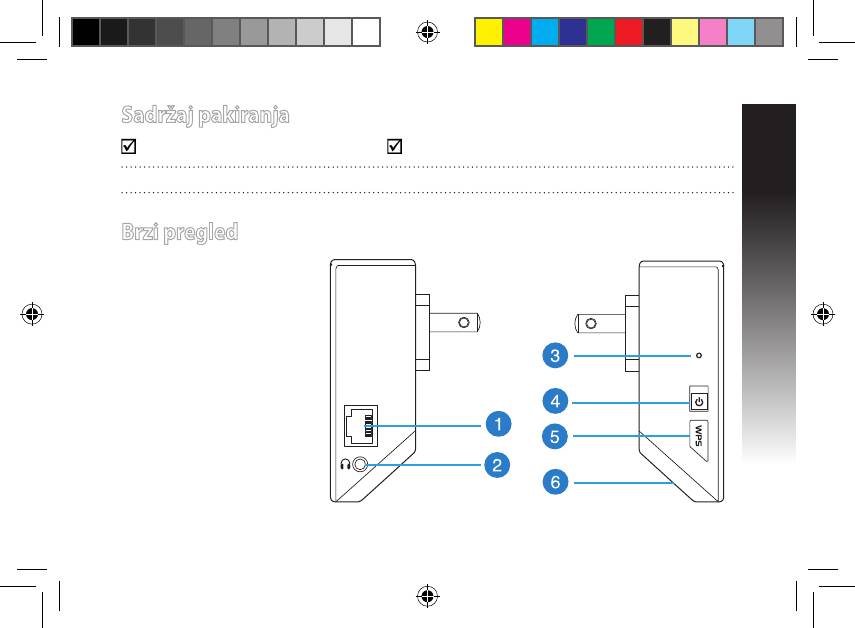
Sadržaj pakiranja
Proširivač raspona Vodič za brzi početak rada
NAPOMENA: Ako je bilo koji od dijelova oštećen ili nedostaje, obratite se dobavljaču.
Hrvatski
Brzi pregled
1) Ethernet priključak
2) Audio priključakAudio priključak
3) Gumb za resetiranje
4) Gumb zaGumb za
Uključivanje/
isključivanje
5) WPS gumb
6) Noćno svjetloNoćno svjetlo
EEU8662_RP-N14_QSG.indb 35 29/09/13 16:20:47

Hrvatski
7) Upravljač na dodir
Dotaknite označeno područje radi zadanog
uključivanja/isključivanja noćnog svjetla. Možete
se prijaviti na gračko korisničko sučelje uređaja za
proširenje opsega radi promjene postavki.
8) LED indikatori
• Indikator sustava: Indikator sustava svijetli kad je Indikator sustava: Indikator sustava svijetli kad jeIndikator sustava: Indikator sustava svijetli kad je
Proširivač opsega uključen i trepće kad je spojen
Ethernet ili audio kabel.
• Indikatori kvalitete signala: Svjetla prikazuju jačinu
signala veze uređaja za proširenje opsega do
usmjerivača.
Indikator Performanse
Izvrsno
Dobro
Indikatori
Indikatori
Slabo
signala
signala
Indikator sustava
Nema veze
EEU8662_RP-N14_QSG.indb 36 29/09/13 16:20:49

Hrvatski
Postavljanje Proširivača opsega
Uključivanje proširivača opsega
1. Postavite Proširivač opsega pokraj usmjerivača.
2. Priključite Proširivač opsega u električnu utičnicu, Priključite Proširivač opsega u električnu utičnicu,Priključite Proširivač opsega u električnu utičnicu,
pričekajte jednu minutu da indikator sustava dvaput
zasvijetli i zatim trajno svijetli plavom bojom.
Spajanje na mrežu
Odaberite jedan od sljedećih načina za spajanje Proširivača opsega na mrežu.
Mogućnost A: Spajanje putem GUI
1. Koristite računalo/prijenosno računalo/tablet za traženje i povezivanje na bežičnu mrežu Koristite računalo/prijenosno računalo/tablet za traženje i povezivanje na bežičnu mrežuKoristite računalo/prijenosno računalo/tablet za traženje i povezivanje na bežičnu mrežu ASUS_RPN14
(SSID s dvostrukim opsegom).
2. Pokrenite web preglednik i unesite Pokrenite web preglednik i unesitePokrenite web preglednik i unesite http://repeater.asus.com ili 192.168.1.1 u traku za adrese, za pristup
Proširivaču opsega.
3. Unesite zadani naziv i lozinku prijave, a to je admin/admin.
4. Slijedite korake u Quick Install Setup (Postava brze instalacije) za postavljanje Proširivača opsega.
• Odaberite Wi-Fi mrežu koju želite proširiti i unesite sigurnosnu lozinku te mreže. Odaberite Wi-Fi mrežu koju želite proširiti i unesite sigurnosnu lozinku te mreže.Odaberite Wi-Fi mrežu koju želite proširiti i unesite sigurnosnu lozinku te mreže.
EEU8662_RP-N14_QSG.indb 37 29/09/13 16:20:50

Hrvatski
• Unesite naziv za novu mrežu Unesite naziv za novu mrežuUnesite naziv za novu mrežu
• Spojite bežične uređaje na novu mrežu
Proširivača.
Proširivača.
Mogućnost B: Korištenje WPS-a (Postavljanje WLAN zaštićenog pristupa)
1. Pritisnite tipku WPS sa strane na Proširivaču opsega na više od dvije sekunde, dok indikator sustava ne Pritisnite tipku WPS sa strane na Proširivaču opsega na više od dvije sekunde, dok indikator sustava nePritisnite tipku WPS sa strane na Proširivaču opsega na više od dvije sekunde, dok indikator sustava ne
počne treptati.
2. Pritisnite tipku WPS na usmjerivaču u roku od dvije minute.
NAPOMENA: Pogledajte priručnik usmjerivača za lokaciju tipke WPS.
3. Provjerite svijetli li indikator sustava Proširivača opsega plavom bojom, što označuje da je Proširivač Provjerite svijetli li indikator sustava Proširivača opsega plavom bojom, što označuje da je ProširivačProvjerite svijetli li indikator sustava Proširivača opsega plavom bojom, što označuje da je Proširivač
opsega uspješno spojen na bežičnu mrežu. Naziv bežične mreže Proširivača opsega (SSID) mijenja se
na naziv postojeće Wi-Fi mreže, završava na _RPT. Primjerice:
Naziv postojeće mreže: postojeći NetworkName
Naziv nove mreže: postojeći NetworkName_RPT
EEU8662_RP-N14_QSG.indb 38 29/09/13 16:20:50

Hrvatski
Za spajanje dodanog Wi-Fi uređaja na proširenu mrežu, koristite istu lozinku mreže kao i za postojeći
bežični usmjerivač.
Premjestite Proširivač opsega
Kada povezivanje završi, postavite Proširivač opsega između
usmjerivača i bežičnog uređaja radi boljih boljih performansi.
NAPOMENA: Najbolje performanse veze postoje kada svijetle najmanje dva indikatora signala.
Indikatori signala
• Za najbolje performanse Proširivač opsega postavite između usmjerivača i bežičnog uređaja.
• Indikatori signala pokazuju performanse veze od Proširivača opsega do usmjerivača. Pogledajte LED
indikatore u odjeljku A Quick Look (Brzi pogled).
• Ako indikator signala ne svijetli, ponovno pretražite mrežu u Option A (Mogućnost A) ili provjerite
podržava li usmjerivač WPS u Option B (Mogućnost B).
Bežična reprodukcija medijskih sadržaja
Range Extender podržava bežičnu reprodukciju medijskih sadržaja koja vam
omogućava prijenos i reprodukciju glazbe iz vaše mreže putem audio ulaza uređaja.
ASUS-ovu aplikaciju AiPlayer možete koristiti za upravljanje prijenosom glazbe s vašeg
mobilnog uređaja pomoću uređaja Range Extender. Potražite “RP-N14” ili “ASUS Ai-
Player” na uslugama Google Play i App Store i preuzmite aplikaciju na mobilni uređaj.
NAPOMENE:
• AiPlayer podržava mp3, wav., ac i acc datoteke.
• U 3,5-mm ulaz za audio zvuk možete priključiti slušalice, uključene zvučnike ili stereo sustav.
EEU8662_RP-N14_QSG.indb 39 29/09/13 16:20:51

Hrvatski
Često postavljana pitanja (ČPP)
Q1: Ne mogu pristupiti na web gračko sučelje (GUI) radi
konguracije postavki za RP-N14.
• Zatvorite sve pokrenute web preglednike i pokrenite ih opet.
• Držite se postupka u nastavku radi konguracije postavki računala suk-
ladno operativnom sustavu.
Windows 7
A. Onemogućite proxy poslužitelj, ako je omogućen.
1. Kliknite Start > Internet Explorer da pokrenete internetski preglednik.
2. Kliknite Tools (Alati) > Internet options (Mogućnosti interneta) >
karticu Connections (Veze) > LAN settings (Postavke lokalne mreže).
3. Na zaslonu Local Area Network (LAN) Settings (Postavke lokalne mreže)
odznačite mogućnost Use a proxy server for your LAN (Koristite proxy
poslužitelj za vašu lokalnu mrežu).
4. Kliknite OK (U redu) kada ste gotovi.
B. Postavite TCP/IP postavke tako da automatski dohvaćaju IP adresu.
1. Kliknite Start > Control Panel (Upravljačka ploča) > Network and Internet
(Mreže i internet) > Network and Sharing Center (Centar za mrežu i zajednički
rad) > Manage network connections (Upravljaj mrežnim vezama).
2. Odaberite Internet Protocol Version 4 (TCP/IPv4) (Internetski protokol,
verzija 4 (TCP/Ipv4), a zatim kliknite Properties (Svojstva).
3. Kvačicom označite mogućnost Obtain an IP address automatically
(Automatski dohvaćaj IP adresu).
4. Kliknite OK (U redu) kada ste gotovi.
EEU8662_RP-N14_QSG.indb 40 29/09/13 16:20:52




